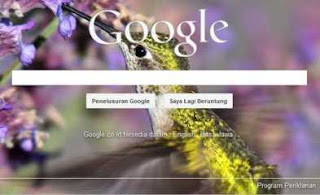SETTING CANON IP 2770 AGAR HASIL PRINT BERURUTAN
Trik ini memang sengaja saya tulis bagi rekan-rekan yang menggunakan printer Canon ip 2770 namun secara umum printer Canon memiliki setting yang sama. Mencetak dokumen dengan jumlah halaman yang banyak memang sedikit merepotkan karena hasil cetakan (print) akan keluar terbalik/tidak berurutan dengan halaman awal terlebih dahulu baru kemudian halaman berikutnya sampai dengan halaman terakhir.
Agar hasil print dokumen ini langsung berurutan sesuai dengan susunan halamannya, maka triknya adalah kita harus mencetak dokumen tersebut dimulai dari halaman yang terakhir sehingga setelah selesai maka dokumen tersebut akan tersusun secara berurutan dengan halaman pertama disusunan paling atas.
Cara menerapkan trik ini untuk printer Canon khususnya ip 2770 adalah sebagai berikut :
Agar hasil print dokumen ini langsung berurutan sesuai dengan susunan halamannya, maka triknya adalah kita harus mencetak dokumen tersebut dimulai dari halaman yang terakhir sehingga setelah selesai maka dokumen tersebut akan tersusun secara berurutan dengan halaman pertama disusunan paling atas.
Cara menerapkan trik ini untuk printer Canon khususnya ip 2770 adalah sebagai berikut :
1. Seperti biasa klik Ctrl + P saat akan mencetak (print)
2. Klik Properties di pojok kanan atas
3. Klik tab Page setup
4. Lalu centang Print from last page
5. Klik OK
Untuk setting lainnya dengan printer Canon ip 2770 ini adalah seperti biasa saja, dengan trik ini hasil print out (cetakan) dokumen akan terurut sesuai dengan nomor halamannya tentunya hal ini akan mempermudah pekerjaan kita karena tidak harus kerepotan lagi mengatur urutan halaman secara manual. Semoga trik sederhana ini bias membantu.